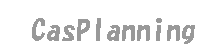勤怠
 タイムレコーダー
タイムレコーダー
- 出退勤時刻を記録します。
- ICカード打刻手順
- 【出勤/外出/戻り/退勤】のいづれかのボタンを押す。または、押してある状態(オレンジ色になっている)を確認する。
- ICカードをかざします。
- メッセージ表示と[ピッ]と鳴れば完了です。
- パスワード入力による打刻手順
- 【出勤/外出/戻り/退勤】のいづれかのボタンを押す。または、押してある状態(オレンジ色になっている)を確認する。
- 【打刻】ボタンを押しテンキー入力画面を表示します。
- CODE欄に[社員コード]を入力し【Ent】、PWD欄に[パスワード]を入力し【Ent】で打刻完了です。
- メッセージ表示と[ピッ]と鳴れば完了です。
- ICカードリーダの接続確認
- ICカードリーダをUSBに接続します。
はじめてUSBに接続した時はドライバ類がインストールされるので少々時間が掛かります。 - 【端末】ボタンを押します。
- winscard...OK
smartcard service...OK
ICカードリーダ...OK
接続:SCR331CL-NTTCom (端末名が表示されます)
と表示されるのを確認します。 - すべてOKとなれば利用できます。
- もし、smartcard service...NG と表示された場合は「コントロールパネル」-「管理ツール」-「サービス」を開いて[Smart Card]をダブルクリックし、スタートアップの種類を[自動]、サービスの状態を[開始]とします。
- その他のNGの場合
デバイスドライバの確認をします。 Windowsのスタートボタンを右クリックし[デバイスマネージャー]を開きます。 [スマートカード読み取り装置]を開き端末名を右クリックし[プロパティー]を開きます。 エラーがある場合は[スマートカード読み取り装置]が無くて[ほかのドライバー]?の中に入っています。 全般の[デバイスの状態]を確認し、「正常に動作しています」となっていればOKですが、そうでない場合はドライバーが対応していませんので[ドライバーの更新]が必要です。更新にエラーが出る場合があります。WindowsUpdateのバグが原因で最新に更新されない場合がありました。その場合は端末のメーカーより最新のドライバーとファームウエアを入手しインストールする必要があります。通常はWindowsが自動で更新してくれますがWindowsのバグが原因で更新できなかったり、WindowsのUpdateを自動にしていない場合などで発生します。
- ICカードリーダをUSBに接続します。
- ICカード登録手順
- 【登録】ボタンを押します。(オレンジ色になっている状態とします)
- CODE欄に[社員コード]、PWD欄に[パスワード]を入力します。
- ICカードをかざします。
- ○○さんのカードを登録しました。[ピッ]と表示すれば完了です。
- 打刻補足
- タイムカード使用中はロックが掛かり打刻できません。
- [社員コード]はコードをテンキーで入力するか、表示している社員を選択する事もできます。
- 社員コードやパスワードに英字が含まれている場合はキーボードを使って入力する必要があります。
- 基本情報の設定で4打刻制を選択している場合は【外出/戻り】は3回まで可能です。
【出勤/退勤】を含め計8打刻できます。 - 基本情報の設定で4打刻制を選択していない場合は【出勤/退勤】の2打刻のみです
- 24時間超えの打刻は【24超】のボタンを押し打刻します。もう一度押すと戻ります。
- その他
- 時刻の丸め処理や賃金計算はタイムカードで「予定シフトにインポート」をクリックし取り込む必要があります。
月末にCSVデータのインポートをするのと同じイメージです。
ワンクッションおいているのは、予定シフト使用時にも打刻できるようにするためです。
(ver4は同時接続対応です) - 市販のタイムレコーダー機器から抽出できるCSVデータのインポートもできます。
- 画面をロックし、タイムレコーダー以外の操作をしないように固定できます。
- 不正打刻防止のためパスワード入力による打刻を禁止する事もできます。
- 時刻の丸め処理や賃金計算はタイムカードで「予定シフトにインポート」をクリックし取り込む必要があります。
月末にCSVデータのインポートをするのと同じイメージです。
- 非接触型ICカードリーダ
- 動作確認しているICカードリーダ
-
NTTコミュニケーションズ [SCR331CL-NTTCom] この製品は生産終了しています。
(ドライバ ver5.14以降) (ファームウエア ver1.09以降)
ドライバはWindowsが自動認識して最新版をインストールします。
- 他の端末 NFC(13.56MHz)対応 PC/SC準拠の非接触型端末であれば動作します。
- 以下のカードが利用できます。
- ISO/IEC 14443(TypeA)国際規格
MIFARE(ISO14443A)
Philipsが開発した規格で世界で最も普及しているICカード
安価に購入でき様々な用途で利用されています。
taspo タバコの購入カード「タスポ」、社員証、学生証、tagシールなど
読み取り反応が最も良く「かざす」イメージ - ISO/IEC 14443(TypeB)国際規格 このカードは使えなくなりました。
Motorolaが開発した規格のICカード
住民基本台帳カード、運転免許証、パスポート、マイナンバーカードで利用されています。
読み取り反応が悪く「しっかりタッチ」するイメージ
- Felica(ISO18092)
SONYが開発した規格で国内で普及しているICカード
交通系ICカード(Suica/ICOCA/PASMO/PASPYなど)
流通系ICカード(WAON/nanacoなど)
電子マネー(Edyカード/おサイフケータイなど)
読み取り反応は普通「タッチ」するイメージ
- ISO/IEC 14443(TypeA)国際規格
- 動作確認しているICカードリーダ
- アイ・オー・データ ICカードリーダー USB-NFC3(ぴタッチ)
- ソニー 非接触ICカードリーダー NFC/FeliCaリーダーPaSoRi(パソリ)RC-S380/S 生産終了
- ソニー 非接触ICカードリーダー NFC通信リーダー"PaSoRi" RC-S300/S 発売日:2022年7月1日
- NTTコミュニケーションズ [SCR331CL-NTTCom] 生産終了
- 当システムで使えるカードはTypeAとFelica対応ICカードのみとなりました。
- 古いTypeBカードは今でも使えますが、新しく発行されたTypeBカードはランダムIDを発生するため使えなくなりました。新しい運転免許証やマイナンバーカードはランダムIDを発生するため使えません。
- スマホは日本市場向けにAndroid5.0、iphone8 以降でソニーのFelicaチップが搭載されています。それ以前の機種では対応する機種と、対応しない機種が存在します。
 タイムカード
タイムカード
- 用途
- 出勤/退勤時刻の実績入力に使用します。
- タイムレコーダーやインポートの修正に使用します。
- 4打刻(計8打刻)(休暇/出勤/退勤/外出1/戻り1/外出2/戻り2/外出3/戻り3/事由)
- 2打刻(休暇/出勤/退勤/事由)
- 入力手順
- [社員]を選択します。
- 休暇登録が必要であれば休暇列(日付行)を右クリックで【有給/特別/欠勤】を選択します。
- 各項目の入力/修正を行います。
- 作成後[登録]します。[キャンセル]で作成前の状態に戻せます。
- 機能
- 前半/後半タブでカーソルを上下に移動します。上下にスクロールするのと同じです。
- [勤務列]右クリックで[元に戻す/行クリア]ができます。
- 出勤/退勤時刻が不正な場合は背景色が赤くなります。
- 入力時間範囲外だとおかしくなるので注意が必要です。
- 時刻入力は[:][.][なし]に対応しています。8:16→[8:16][8.16][816]
- 24時間超えの入力は頭に[*]を付けて *9:00 または 33:00 などとします。
- [予定シフトにインポート]
ボタンが有効になっている場合は丸め処理、賃金計算の未処理の取り込みがあります。
通常は同時処理されますが予定シフトとの同時使用時は賃金計算が未処理となり「予定シフトにインポート」が有効になります。 予定シフトに反映する事で集計表示できるようになります。 タイムレコーダーの打刻を使用している場合は「予定シフトにインポート」が有効になります。 タイムカードを修正登録するタイミングで取り込まれます。任意に取り込む場合は「予定シフトにインポート」を押します。  予定時刻を実績時刻に代入する機能 ver4.01 新機能
予定時刻を実績時刻に代入する機能 ver4.01 新機能
[予定時刻貼付]
アバウトな管理で予定=実績とする場合で一部を修正する事で簡素化できます。
全従業員一括で代入する場合は予定データをCSV出力し実績データとしてインポートして下さい。 タイムカードの変更履歴を出力する機能 ver4.22 新機能
タイムカードの変更履歴を出力する機能 ver4.22 新機能
データフォルダに変更前と変更後の履歴をテキスト出力します。
環境オプション>表示で「タイムカード変更履歴出力」を有効にします。
(ローカル接続のみで有効) タイムカードの変更履歴を出力する機能 ver4.23 新機能
タイムカードの変更履歴を出力する機能 ver4.23 新機能
起動時に前月及び当月のタイムカードをデータフォルダにCSV出力します。
環境オプション>表示で「起動時に前月及び当月タイムカードCSV出力」を有効にします。
(ローカル接続のみで有効) 社員リストに社員番号付加する機能 ver4.23 新機能
社員リストに社員番号付加する機能 ver4.23 新機能
社員リストに社員番号を付加する機能
環境オプション>表示で「タイムカード社員リストに社員番号付加」を有効にします。 選択している行および修正変更した行に色付けする機能 ver4.24 新機能
選択している行および修正変更した行に色付けする機能 ver4.24 新機能
環境オプション>表示で「タイムカードの選択行および修正行に色を付ける」を有効にします。 登録ボタンを押した時に、打刻データが削除される場合に警告メッセージとパスワード入力による確認を行う機能 ver4.23 新機能
登録ボタンを押した時に、打刻データが削除される場合に警告メッセージとパスワード入力による確認を行う機能 ver4.23 新機能
一日の全打刻データが削除される場合のみ警告メッセージを表示します。
環境オプション>表示で「タイムカードで一日の全打刻データが削除される場合に警告メッセージを表示する」を有効にします。